Como tocar sua própria música no Spotify
Você provavelmente já ouviu milhares de faixas do Spotify e nem percebeu que pode tocar sua própria música no aplicativo. Isso é ainda mais útil quando você está tentando ouvir um artista que não é compatível com o Spotify.
Então, como você adiciona suas faixas de música locais ao player do Spotify? E como você joga no seu telefone? Cobriremos tudo isso e muito mais no artigo abaixo.
Requisitos antes de reproduzir músicas locais no Spotify
Antes de começar a adicionar seus arquivos locais de sua área de trabalho ao Spotify, você precisa estar ciente dos requisitos:
- Você precisa de uma versão Premium do Spotify para tocar suas próprias faixas. A versão gratuita do Spotify não permite o upload de arquivos.
- É ilegal fazer upload de quaisquer arquivos para o Spotify que tenham sido obtidos de fontes ilegítimas.
- Apenas MP3, M4P (a menos que contenha vídeo) e MP4 (se você tiver QuickTime) são suportados.
- Você tem que usar a versão do aplicativo para desktop do Spotify para adicionar as músicas (embora você possa ouvir no celular).
Como tal, mesmo se você quiser apenas ouvir seus arquivos locais em seu celular, você deve seguir nossas instruções abaixo para desktop e, em seguida, pular para a seção iOS ou Android.
Como tocar sua própria música no Spotify na área de trabalho
Primeiro, você precisa fazer upload de seus arquivos para o Spotify por meio do aplicativo de desktop. Isso permitirá que você use o Spotify como um reprodutor de mídia local, mas também é um pré-requisito antes que você possa acessá-los em seu dispositivo iOS ou Android.
Assim que os arquivos forem carregados, você deve adicioná-los a uma lista de reprodução antes de reproduzi-los em seu telefone.
Antes de prosseguir para as etapas abaixo, certifique-se de que todos os seus arquivos de música estejam localizados centralmente em uma pasta em seu computador. Isso tornará mais rápido a sincronização de seus arquivos.
- Abra o aplicativo de desktop Spotify
- Clique no nome do seu perfil
- Selecione Configurações
- Habilitar Mostrar Arquivos Locais
- Clique em Adicionar uma Fonte
- Selecione a pasta em seu computador onde a música está armazenada
- Adicione as músicas a uma lista de reprodução se quiser que estejam disponíveis no celular
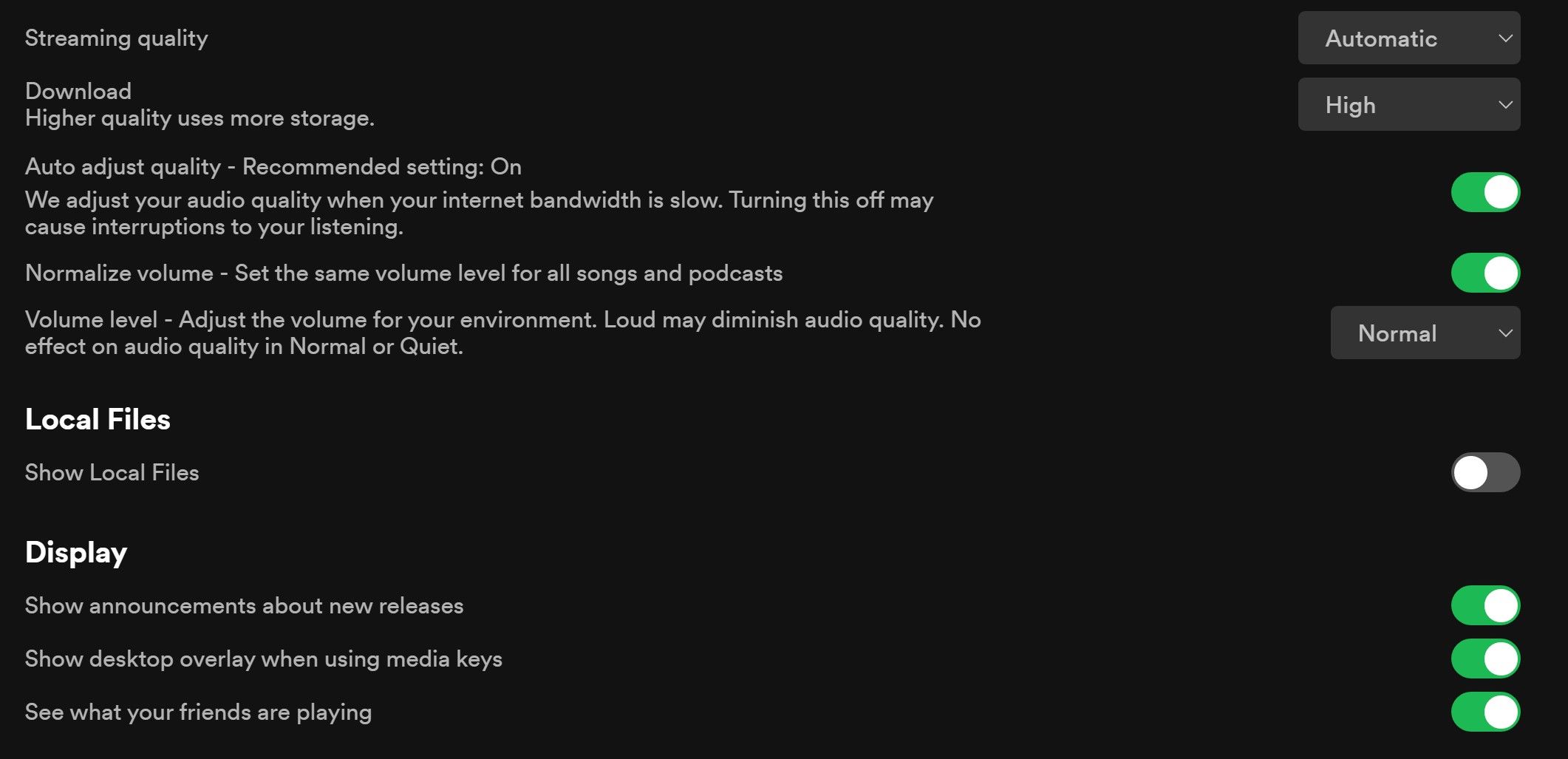
Quando você adiciona uma fonte, o Spotify irá pedir que você selecione uma pasta para puxar todas as suas faixas de música. É por isso que você deseja centralizar todos os seus arquivos de música, para que possa ter todos eles facilmente disponíveis no Spotify através de uma pasta.
Como encontrar seus arquivos locais no Spotify
Para encontrar seus novos arquivos no aplicativo Spotify, clique em Sua Biblioteca no menu à esquerda e haverá uma nova categoria chamada Arquivos Locais . Todos os seus arquivos aparecerão na área principal, mas para poder ouvi-los em seu telefone, você precisará adicioná-los a uma lista de reprodução. Você pode criar uma lista de reprodução totalmente nova ou adicionar as músicas a uma existente.
Depois que os arquivos são adicionados a uma lista de reprodução, eles podem ser acessados em um dispositivo iOS ou Android.
Como tocar sua própria música no Spotify no iOS
Para reproduzir sua própria música no Spotify, certifique-se de que seu dispositivo iOS e seu computador desktop estejam funcionando na mesma rede Wi-Fi.
- Abra o aplicativo Spotify
- Clique no ícone Configurações (parece uma roda dentada)
- Selecione os arquivos locais
- Habilitar arquivos de áudio locais
- Selecione a lista de reprodução que você criou anteriormente com sua música local
- Toca a tua musica
Se você desligar sua área de trabalho, os arquivos locais não estarão mais disponíveis. No entanto, você pode baixar os arquivos da lista de reprodução para o seu telefone, mas isso ocupará espaço de armazenamento.
Como tocar sua própria música no Spotify no Android
O processo para Android é mais fácil de realizar do que iOS porque você não precisa habilitar a sincronização entre seu dispositivo e seu computador desktop. No entanto, você ainda precisa estar conectado à mesma rede Wi-Fi.
- Abra o aplicativo Spotify
- Selecione a lista de reprodução que você criou anteriormente com sua música local
- Toca a tua musica
Como não há sincronização envolvida, você pode começar a reproduzir seus arquivos locais imediatamente. Lembre-se de que você precisará baixar os arquivos se desejar reproduzir sua música após desligar o computador desktop.
Reproduzir arquivos locais do Spotify é fácil
Contanto que você tenha acesso ao seu computador, você pode enviar quaisquer arquivos armazenados em uma pasta diretamente para o Spotify. Crie uma lista de reprodução para seus arquivos e eles ficarão acessíveis em qualquer dispositivo iOS ou Android.
Este é apenas um dos recursos que tornam o Spotify um reprodutor de música tão poderoso, mas você deve dedicar tempo para aprender todos eles.

